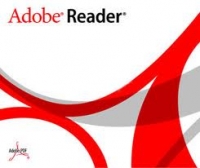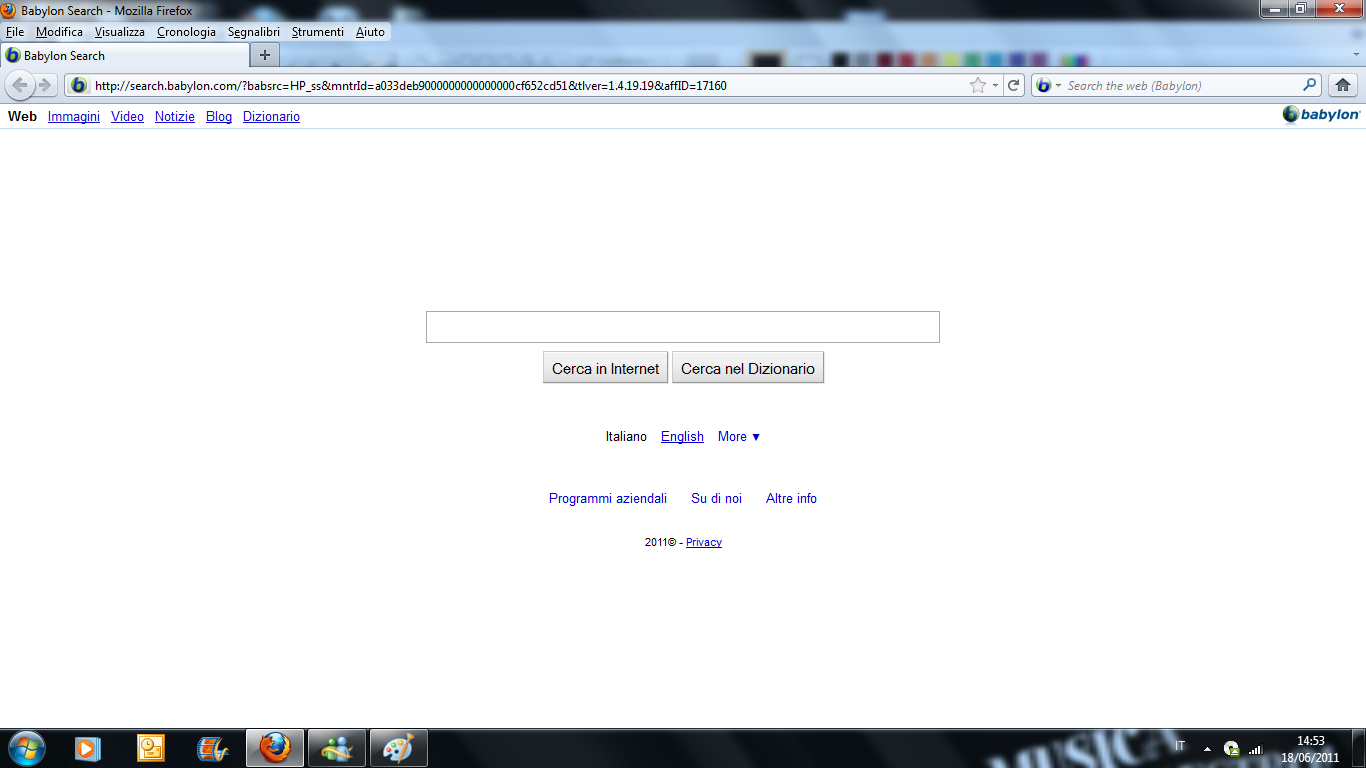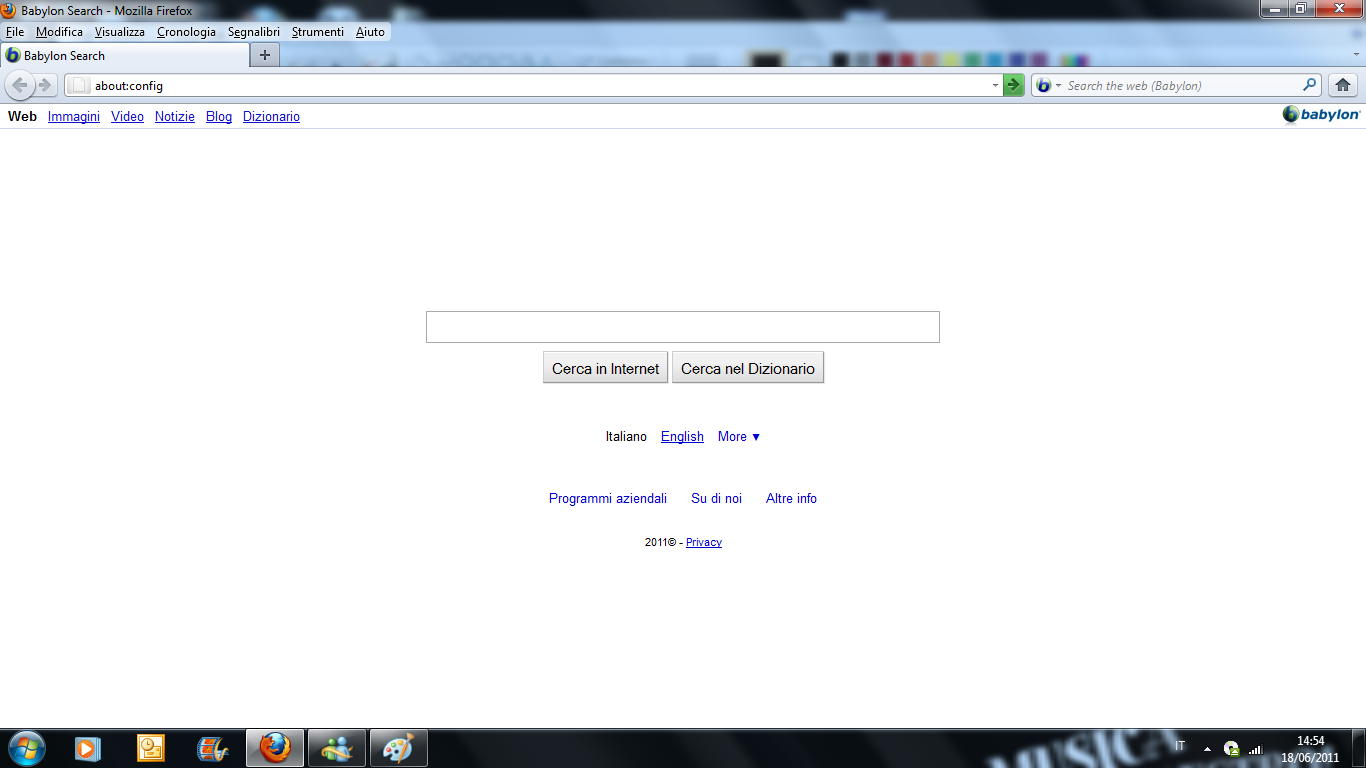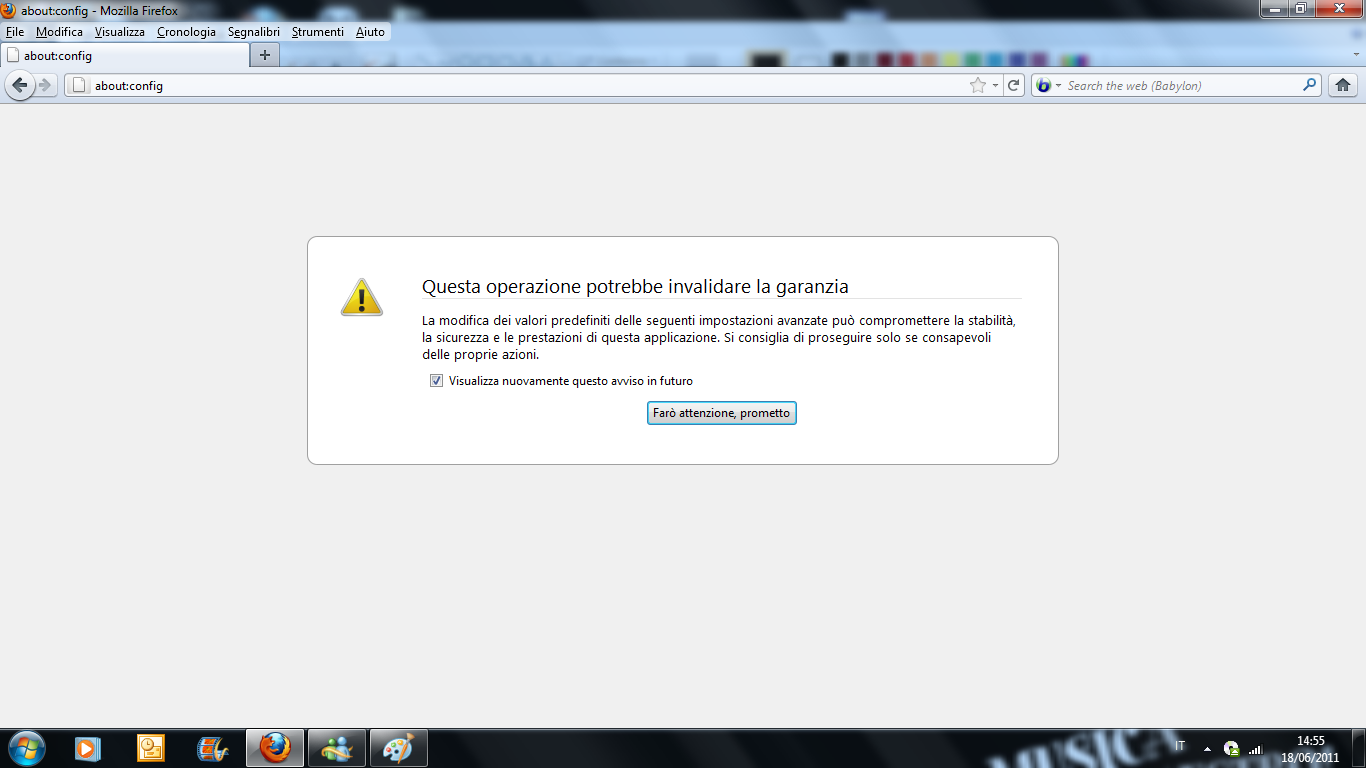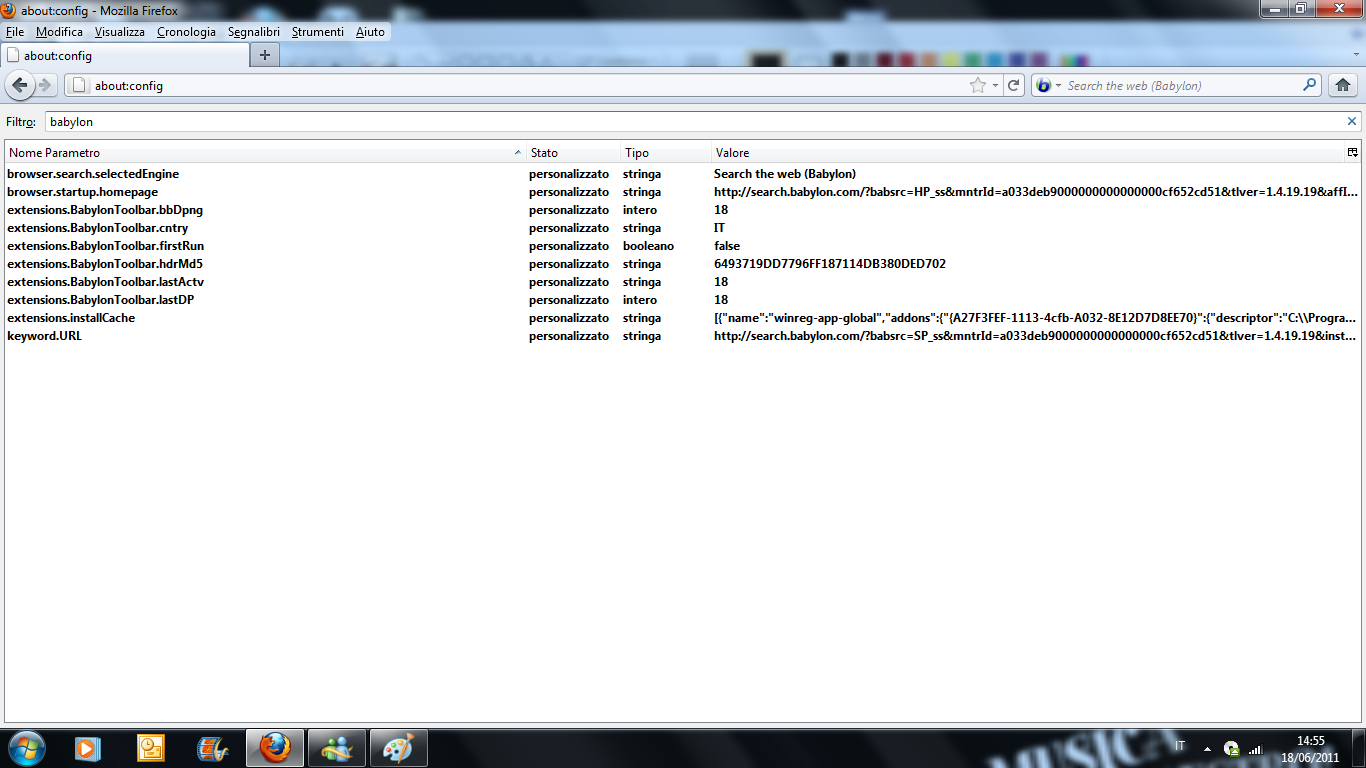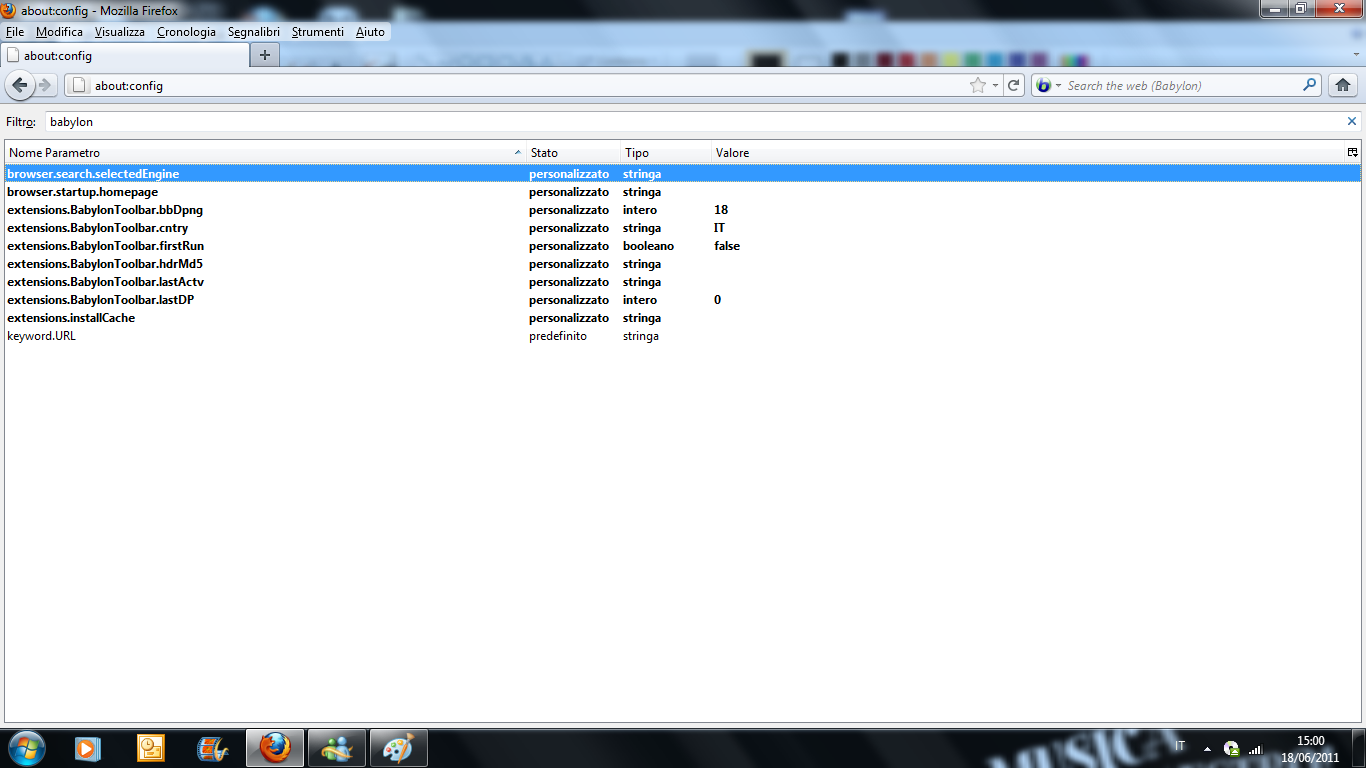Qui nasce un problema. Questa toolbar, potenzialmente utile per chi deve tradurre velocemente termini e frasi durante la navigazione, spesso può creare problemi nella sua rimozione (mettiamola così) in modo che sia impossibile da eliminare con la semplice disinstallazione nel pannello di controllo o con programmi come Ccleaner. Perfino con la disattivazione dell'estensione in Firefox, la toolbar compare ad ogni avvio del browser indirizzando la pagina verso il database della software house.
Anche per questo c'è un rimedio efficace. La prova che ho fatto riguarda Firefox installato su Windows7, ma vale anche per XP e Vista ricordando che cambiano i percorsi delle cartelle d'installazione e quindi delle estensioni.
La seguente procedura è sconsigliata per i meno esperti e non mi assumo nessuna responsabilità per eventuali danni apportati al browser da selezioni errate.
Prima di tutto chiudiamo Firefox e disinstalliamo Babylon Toolbar.
Io preferisco cliccare sull'icona di windows, in basso a sinistra, e digitare appwiz.cpl per aprire la finestra di disinstallazione. Altrimenti potete aprire pannello di controllo/programmi/disinstalla un programma (funzione "Installazione applicazioni" di XP), oppure avviare programmi come Ccleaner o Final Uninstaller. Individuamo la riga di Babylon toolbar e disinstalliamola.
Infine apriamo Firefox che si avvierà con la prima pagina impostata da Babylon e la toolbar a fianco della barra degli indirizzi:
Digitiamo about:config nella barra degli indirizzi e premiamo invio:
Apparirà un messaggio che ci avvisa della pericolosità dell'operazione. Premiamo il pulsante per continuare:
Digitiamo babylon nella riga FILTRO per individuare tutte le chiavi che contengono i parametri del programma:
Cancelliamo tutti i valori che avviano il programma:
La riga browser.startup.homepage potrebbe essere ricompilata subito con la pagina web che preferiamo, esempio: www.sito.it, ma lo potete fare anche in un secondo momento da strumenti/opzioni.
Concludendo, riavviate Firefox e la Babylon toolbar sarà solo un ricordo.
Nota per Internet Explorer:
A questo punto anche Internet Explorer risulterà pulito dalla toolbar, ma avviandolo la prima volta dopo la procedura troveremo ancora un collegamento a babylon. Dobbiamo solo cambiare la prima pagina di navigazione digitando l'indirizzo del nostro sito preferito e memorizzandolo nelle opzioni.